Birçok bulut servisi Linux'u desteklemiyorplatform, bu nedenle dosyaları ileri geri aktarmak istiyorsanız, bir üçüncü taraf çözümü kullanmanız gerekir. Linux kullanıcılarının üçüncü taraf bulut hizmetlerine (Google Drive, Backblaze, vb.) Erişmelerini sağlayan birçok çözüm türü vardır, ancak Linux için Rclone, kullanıcıların birçok farklı hizmetle birden fazla bağlantıya sahip olmasını sağladığı için bugüne kadar en iyisidir.
Google Go’yu yükleyin
Rclone Google Go’yu kullanıyor, bu yüzden yüklemeden öncebu şekilde oluşturulmuş ve kullanıma hazır bir yapı profiliniz olması gerekir. Neyse ki, çoğu Linux dağıtımı, yazılım kaynaklarında Go dilinin son versiyonuna sahiptir. Bir terminal açın ve Linux işletim sisteminize kurun.
Ubuntu
sudo apt install golang
Debian
sudo apt-get install golang
Arch Linux
Çoğu Linux dağıtımı otomatik olarakGoogle Go için ortam oluşturun. Arch bu dağıtımlardan biri değil. Google Go’nun en son sürümünü yüklemek için Pacman paket aracını kullanın. Ardından, resmi Arch Wiki talimatlarını izleyerek bir yapı ortamı oluşturun.
sudo pacman -S go
fötr şapka
Fedora Linux resmi Google Go’dayazılım kaynakları, ancak otomatik olarak bir yapı ortamı kurmaz. Gitmek için DNF paketleme aracını kullanın, ardından bir yapı ortamının nasıl kurulacağını gösteren Fedora Geliştirici talimatlarını izleyin.
sudo dnf install golang
OpenSUSE
sudo zypper install go go-doc
Genel Linux
Olmayan bir Linux dağıtımı kullanmakGoogle Go yüklemek için uygun bir paket? Her şeyi manuel olarak ayarlamanız gerekir. Kurulum Sıfırdan git, web sitesinden sürümü indirerek başlar.
cd ~/Downloads wget https://dl.google.com/go/go1.11.linux-amd64.tar.gz
Go paketi Linux PC'nize indirmeyi tamamladığında, katran komuta et ve çıkart / Yerel / usr.
sudo tar -C /usr/local -xvzf go1.11.linux-amd64.tar.gz
Go çalışıyor. Bir sonraki adım, Rclone'u Linux'a yükleyebilmemiz için bir geliştirme / geliştirme ortamı yapılandırmaktır. Kullanarak başlayın mkdir yeni bir klasör oluşturma komutu.
mkdir -p ~/go-development
Ana klasörün ardından “bin”, “src” ve “pkg” alt klasörlerini oluşturun.
mkdir -p ~/go-development/bin mkdir -p ~/go-development/src mkdir -p ~/go-development/pkg
Bash profilinizi Nano'da, metin editöründe açın.
nano ~/.profile
Veya:
nano ~/.bash_profile
Aşağıdaki kodu Nano'ya yapıştırın.
export PATH=$PATH:/usr/local/go/bin
export GOPATH="$HOME/go_projects"
export GOBIN="$GOPATH/bin"
Düzenlemeleri profilinize kaydedin. Ctrl + Ove ile çık Ctrl + X.
Rclone yükleyin
Linux'a Rclone kurmak için bir terminal aç ve gitmek almak Komut. Bu komutu çalıştırmak, Rclone kaynak kodunun en son sürümünü doğrudan Go geliştirme ortamınıza indirir.
go get github.com/ncw/rclone
CD Git çevre yoluna.
cd $GOPATH/bin
Rclone ikili dosyasını bulun ve Bin dizininize yerleştirin. Verileri bu dizine koymak, diğer programlar gibi uygulamayı çalıştırılabilir hale getirir.
sudo cp rclone /usr/bin/
Google Go Olmadan Rclone Kur
Go'nun hemen hemen her Linux dağıtımında desteği olduğu için, Rclone’un Google Go sürümünü kullanmak, uygulamayı çalıştırmak için harika bir yoldur.
Bu, Go'yu kurmak istemiyorsanız, yüklemek için ikili sürüm için Pkgs.org'u kontrol etmekten çekinmeyin.
İkili sürümünü yüklemek için sayfadaki listede ilerleyin, Linux dağıtımınızı bulun ve “rclone” seçeneğine tıklayın.
Linux'ta Rclone kullanın
Linux'ta Rclone kurmak yeni bir yapılandırma dosyası oluşturarak başlar. Bir terminalde rclone config Komut.
rclone config
Rclone'u kullanmak yeni bir uzaktan kumanda gerektirir. Yeni bir uzaktan bağlantı oluşturmak için klavyenizdeki “n” düğmesine ve ardından giriş tuşuna basın.
Terminal kutusuna bağlantının adını yazın. Bu eğiticide, bu bağlantıya "test" diyeceğiz.
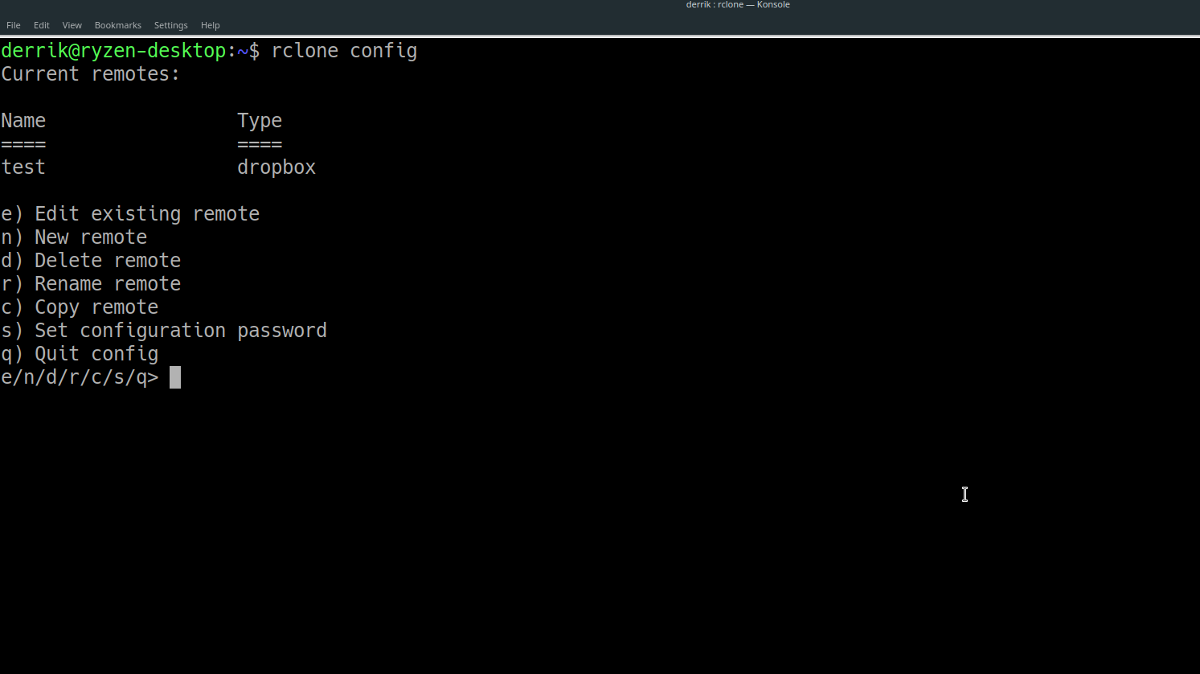
Bir isim seçtikten sonra, Rclone'un kullanacağı bağlantı türünü seçin. Seçenekler:
- 1. Amazon Sürücü
- 2. Amazon S3
- 3. Backblaze B2
- 4. Dropbox
- 5. Bir uzaktan şifrelemek / şifresini çözmek
- 6. Google Cloud Storage
- 7. Google Drive
- 8. Hubic
- 9. Yerel Disk
- 10. Microsoft OneDrive
- 11. OpenStack Swift (Rackspace Cloud Dosyaları, Memset Memstore, OVH)
- 12. SSH / SFTP
- 13. Yandex Disk
Yeni bağlantınız için seçim numarasını girin ve giriş yapılandırma işleminde bir sonraki adıma geçmek için klavyede
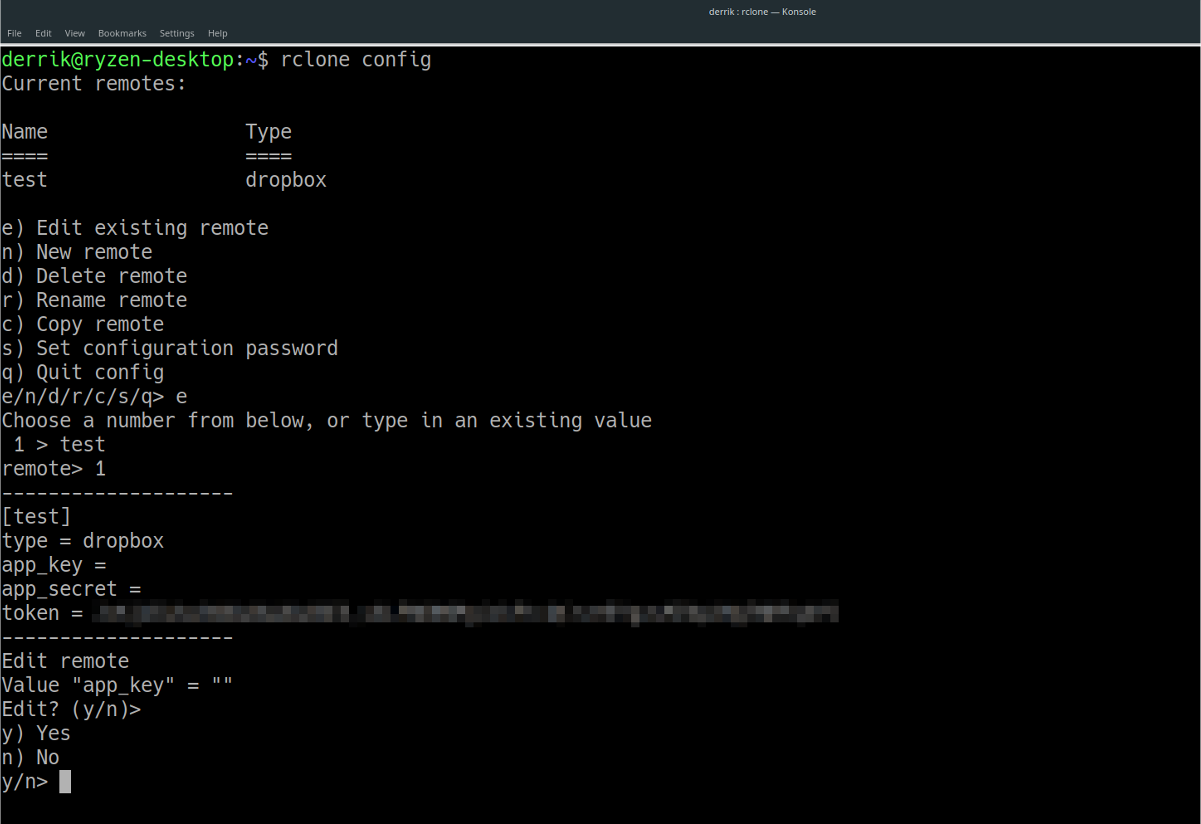
Bilgi istemlerini takip edin ve adımların söylediklerini yapın. Yeni Rclone bağlantınız kullanıma hazır olduğunda, “evet bu tamam” için “y” harfini yazın ve giriş tuşuna basın.
Dosyalar kopyalanıyor
Yeni Rclone bağlantınız kuruldu. Bazı dosyaları kopyalayalım. Bazı verileri bağlantınızın kök dizinine kopyalamak için şunları yapın:
rclone copy /home/username/path/to/local/data-folder/ nameofconnection:remotefolder
Dosyaları Senkronize Etme
Rclone ile uzak bağlantınızdaki bazı verileri senkronize etmek mi istiyorsunuz? Aşağıdaki komutla yapın.
rclone sync nameofconnection:remotefolder /home/username/path/to/local/data-folder/</ P>












Yorumlar